अलर्टसर्विस.exe - अलर्टसर्विस.exe क्या है?
Alertservice.exe मेरे कंप्यूटर पर क्या कर रहा है?
अलर्टसर्विस.exe Intel(R) Viiv(TM) सॉफ्टवेयर से संबंधित Intel Corporation की एक Intel® अलर्ट सेवा है
अलर्टसर्विस.exe जैसी गैर-सिस्टम प्रक्रियाएं आपके सिस्टम पर इंस्टॉल किए गए सॉफ़्टवेयर से उत्पन्न होती हैं। चूंकि अधिकांश एप्लिकेशन आपकी हार्ड डिस्क और आपके सिस्टम की रजिस्ट्री में डेटा संग्रहीत करते हैं, इसलिए संभावना है कि आपके कंप्यूटर में विखंडन हुआ है और अमान्य प्रविष्टियां जमा हो गई हैं जो आपके पीसी के प्रदर्शन को प्रभावित कर सकती हैं।
विंडोज टास्क मैनेजर में, आप देख सकते हैं कि सीपीयू, मेमोरी, डिस्क और नेटवर्क उपयोग इंटेल® अलर्ट सेवा प्रक्रिया का कारण बन रहा है। टास्क मैनेजर तक पहुंचने के लिए, एक ही समय में Ctrl Shift Esc कुंजी दबाए रखें। ये तीन बटन आपके कीबोर्ड के सबसे बाईं ओर स्थित हैं।
Alertservice.exe आपके कंप्यूटर की हार्ड ड्राइव पर एक निष्पादन योग्य फ़ाइल है। इस फ़ाइल में मशीन कोड है. यदि आप अपने पीसी पर Intel(R) Viiv(TM) सॉफ़्टवेयर प्रारंभ करते हैं, तो अलर्टसर्विस.exe में निहित कमांड आपके पीसी पर निष्पादित किए जाएंगे। इस प्रयोजन के लिए, फ़ाइल को मुख्य मेमोरी (RAM) में लोड किया जाता है और वहां Intel® अलर्ट सेवा प्रक्रिया (जिसे कार्य भी कहा जाता है) के रूप में चलाया जाता है।
क्या Alertservice.exe हानिकारक है?
यह प्रक्रिया सुरक्षित मानी जाती है. इससे आपके सिस्टम को कोई नुकसान होने की संभावना नहीं है। Alertservice.exe फ़ाइल फ़ोल्डर C:\Program Files\intel\inteldh\ccu में स्थित होनी चाहिए। अन्यथा यह ट्रोजन हो सकता है.
अलर्टसर्विस.exe एक सुरक्षित प्रक्रिया हैक्या मैं अलर्टसर्विस.exe को रोक या हटा सकता हूं?
चल रही कई गैर-सिस्टम प्रक्रियाओं को रोका जा सकता है क्योंकि वे आपके ऑपरेटिंग सिस्टम को चलाने में शामिल नहीं हैं।
अलर्टसर्विस.exe का उपयोग 'Intel(R) Viiv(TM) सॉफ़्टवेयर' द्वारा किया जाता है। यह 'इंटेल कॉर्पोरेशन' द्वारा बनाया गया एक एप्लिकेशन है।
यदि आप अब Intel(R) Viiv(TM) सॉफ़्टवेयर का उपयोग नहीं करते हैं, तो आप इस सॉफ़्टवेयर को स्थायी रूप से हटा सकते हैं और इस प्रकार अपने पीसी से अलर्टसर्विस.exe को हटा सकते हैं। ऐसा करने के लिए, एक ही समय में विंडोज कुंजी R दबाएं और फिर 'appwiz.cpl' टाइप करें। फिर इंस्टॉल किए गए प्रोग्रामों की सूची में Intel(R) Viiv(TM) Software ढूंढें और इस एप्लिकेशन को अनइंस्टॉल करें।
क्या Alertservice.exe CPU सघन है?
इस प्रोसेस को सीपीयू इंटेंसिव नहीं माना जाता है। हालाँकि, आपके सिस्टम पर बहुत अधिक प्रक्रियाएँ चलाने से आपके पीसी का प्रदर्शन प्रभावित हो सकता है। सिस्टम ओवरलोड को कम करने के लिए, आप स्टार्ट-अप पर लॉन्च होने वाली प्रक्रियाओं को मैन्युअल रूप से ढूंढने और अक्षम करने के लिए Microsoft सिस्टम कॉन्फ़िगरेशन उपयोगिता (MSConfig) या विंडोज टास्क मैनेजर का उपयोग कर सकते हैं।
विंडोज संसाधन का उपयोग करें यह पता लगाने के लिए मॉनिटर करें कि कौन सी प्रक्रियाएँ और एप्लिकेशन हार्ड ड्राइव पर सबसे अधिक लिखते/पढ़ते हैं, सबसे अधिक डेटा इंटरनेट पर भेजते हैं, या सबसे अधिक मेमोरी का उपयोग करते हैं। रिसोर्स मॉनिटर तक पहुंचने के लिए, कुंजी संयोजन विंडोज कुंजी R दबाएं और फिर 'रेसमन' दर्ज करें।
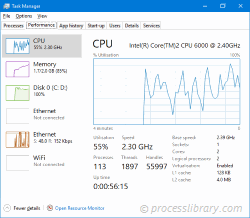
Alertservice.exe मुझे त्रुटियां क्यों दे रहा है?
अधिकांश अलर्टसेवा समस्याएँ एप्लिकेशन द्वारा प्रक्रिया निष्पादित करने के कारण होती हैं। इन त्रुटियों को ठीक करने का सबसे सुरक्षित तरीका इस एप्लिकेशन को अपडेट या अनइंस्टॉल करना है। इसलिए, कृपया नवीनतम Intel(R) Viiv(TM) Software अपडेट के लिए Intel Corporation वेबसाइट खोजें।
-
 Chartlan.dll - चार्टलान.dll क्या है?charlan.dll मेरे कंप्यूटर पर क्या कर रहा है? CHARTFX 3.0 भाषा संसाधन इस प्रक्रिया की अभी भी समीक्षा की जा रही है। चार्टलान.dll जैसी गैर-सिस्टम प्रक्रि...आम समस्या 2024-11-05 को प्रकाशित
Chartlan.dll - चार्टलान.dll क्या है?charlan.dll मेरे कंप्यूटर पर क्या कर रहा है? CHARTFX 3.0 भाषा संसाधन इस प्रक्रिया की अभी भी समीक्षा की जा रही है। चार्टलान.dll जैसी गैर-सिस्टम प्रक्रि...आम समस्या 2024-11-05 को प्रकाशित -
 authres.dll - authres.dll क्या है?authres.dll मेरे कंप्यूटर पर क्या कर रहा है? Authres.dll एक DLL फ़ाइल है इस प्रक्रिया की अभी भी समीक्षा की जा रही है। Authres.dll जैसी गैर-सिस्टम प्रक...आम समस्या 2024-11-05 को प्रकाशित
authres.dll - authres.dll क्या है?authres.dll मेरे कंप्यूटर पर क्या कर रहा है? Authres.dll एक DLL फ़ाइल है इस प्रक्रिया की अभी भी समीक्षा की जा रही है। Authres.dll जैसी गैर-सिस्टम प्रक...आम समस्या 2024-11-05 को प्रकाशित -
 cpenocr.exe - cpenocr.exe क्या है?cpenocr.exe मेरे कंप्यूटर पर क्या कर रहा है? cpenocr.exe CPenOCR मॉड्यूल से संबंधित एक प्रक्रिया है। cpenocr.exe जैसी गैर-सिस्टम प्रक्रियाएं आपके सिस्...आम समस्या 2024-11-05 को प्रकाशित
cpenocr.exe - cpenocr.exe क्या है?cpenocr.exe मेरे कंप्यूटर पर क्या कर रहा है? cpenocr.exe CPenOCR मॉड्यूल से संबंधित एक प्रक्रिया है। cpenocr.exe जैसी गैर-सिस्टम प्रक्रियाएं आपके सिस्...आम समस्या 2024-11-05 को प्रकाशित -
 audevicemgr.exe - audevicemgr.exe क्या है?audevicemgr.exe मेरे कंप्यूटर पर क्या कर रहा है? audevicemgr.exe सोनी एरिक्सन मोबाइल फोन के साथ स्थापित एक प्रक्रिया है और इन उपकरणों के लिए अतिरिक्त ...आम समस्या 2024-11-05 को प्रकाशित
audevicemgr.exe - audevicemgr.exe क्या है?audevicemgr.exe मेरे कंप्यूटर पर क्या कर रहा है? audevicemgr.exe सोनी एरिक्सन मोबाइल फोन के साथ स्थापित एक प्रक्रिया है और इन उपकरणों के लिए अतिरिक्त ...आम समस्या 2024-11-05 को प्रकाशित -
 apconn.dll - apconn.dll क्या है?apconn.dll मेरे कंप्यूटर पर क्या कर रहा है? apconn.dll माइक्रोसिगा सॉफ्टवेयर एस/ए से एडवांस्ड प्रोथियस से संबंधित एक मॉड्यूल है। Apconn.dll जैसी गैर-स...आम समस्या 2024-11-05 को प्रकाशित
apconn.dll - apconn.dll क्या है?apconn.dll मेरे कंप्यूटर पर क्या कर रहा है? apconn.dll माइक्रोसिगा सॉफ्टवेयर एस/ए से एडवांस्ड प्रोथियस से संबंधित एक मॉड्यूल है। Apconn.dll जैसी गैर-स...आम समस्या 2024-11-05 को प्रकाशित -
 daumsmp.ax - daumsmp.ax क्या है?daumsmp.ax मेरे कंप्यूटर पर क्या कर रहा है? Daumsmp.ax कॉपीराइट (सी) 2004-2007, CDNetworks Co., Ltd. से स्ट्रीमपोर्टसोर्स फ़िल्टर से संबंधित एक मॉड्यू...आम समस्या 2024-11-05 को प्रकाशित
daumsmp.ax - daumsmp.ax क्या है?daumsmp.ax मेरे कंप्यूटर पर क्या कर रहा है? Daumsmp.ax कॉपीराइट (सी) 2004-2007, CDNetworks Co., Ltd. से स्ट्रीमपोर्टसोर्स फ़िल्टर से संबंधित एक मॉड्यू...आम समस्या 2024-11-05 को प्रकाशित -
 कंपोनेंटएमजीआर_03040043.dll - कंपोनेंटएमजीआर_03040043.dll क्या है?componentmgr_03040043.dll मेरे कंप्यूटर पर क्या कर रहा है? कंपोनेंटएमजीआर_03040043.dll व्यूपॉइंट कॉर्पोरेशन के कंपोनेंटएमजीआर से संबंधित एक मॉड्यूल है...आम समस्या 2024-11-05 को प्रकाशित
कंपोनेंटएमजीआर_03040043.dll - कंपोनेंटएमजीआर_03040043.dll क्या है?componentmgr_03040043.dll मेरे कंप्यूटर पर क्या कर रहा है? कंपोनेंटएमजीआर_03040043.dll व्यूपॉइंट कॉर्पोरेशन के कंपोनेंटएमजीआर से संबंधित एक मॉड्यूल है...आम समस्या 2024-11-05 को प्रकाशित -
 cq12fcic.dll - cq12fcic.dll क्या है?cq12fcic.dll मेरे कंप्यूटर पर क्या कर रहा है? कॉम्पैक IJ1200 सिस्टम ड्राइवर HBP फ़ॉर्मेटर इस प्रक्रिया की अभी भी समीक्षा की जा रही है। Cq12fcic.dll जै...आम समस्या 2024-11-05 को प्रकाशित
cq12fcic.dll - cq12fcic.dll क्या है?cq12fcic.dll मेरे कंप्यूटर पर क्या कर रहा है? कॉम्पैक IJ1200 सिस्टम ड्राइवर HBP फ़ॉर्मेटर इस प्रक्रिया की अभी भी समीक्षा की जा रही है। Cq12fcic.dll जै...आम समस्या 2024-11-05 को प्रकाशित -
 crteprmg.dll - crteprmg.dll क्या है?creteprmg.dll मेरे कंप्यूटर पर क्या कर रहा है? crteprmg.dll एक DLL फ़ाइल है इस प्रक्रिया की अभी भी समीक्षा की जा रही है। crteprmg.dll जैसी गैर-सिस्टम ...आम समस्या 2024-11-05 को प्रकाशित
crteprmg.dll - crteprmg.dll क्या है?creteprmg.dll मेरे कंप्यूटर पर क्या कर रहा है? crteprmg.dll एक DLL फ़ाइल है इस प्रक्रिया की अभी भी समीक्षा की जा रही है। crteprmg.dll जैसी गैर-सिस्टम ...आम समस्या 2024-11-05 को प्रकाशित -
 aupropinfo.dll - aupropinfo.dll क्या है?aupropinfo.dll मेरे कंप्यूटर पर क्या कर रहा है? aupropinfo.dll Canon Inc. के नेटस्पॉट सुइट से संबंधित एक मॉड्यूल है। aupropinfo.dll जैसी गैर-सिस्टम प्...आम समस्या 2024-11-05 को प्रकाशित
aupropinfo.dll - aupropinfo.dll क्या है?aupropinfo.dll मेरे कंप्यूटर पर क्या कर रहा है? aupropinfo.dll Canon Inc. के नेटस्पॉट सुइट से संबंधित एक मॉड्यूल है। aupropinfo.dll जैसी गैर-सिस्टम प्...आम समस्या 2024-11-05 को प्रकाशित -
 avecontrols.dll - avecontrols.dll क्या है?avecontrols.dll मेरे कंप्यूटर पर क्या कर रहा है? avecontrols.dll AveDesk के Ave ControlsDLL से संबंधित एक मॉड्यूल है। avecontrols.dll जैसी गैर-सिस्टम ...आम समस्या 2024-11-05 को प्रकाशित
avecontrols.dll - avecontrols.dll क्या है?avecontrols.dll मेरे कंप्यूटर पर क्या कर रहा है? avecontrols.dll AveDesk के Ave ControlsDLL से संबंधित एक मॉड्यूल है। avecontrols.dll जैसी गैर-सिस्टम ...आम समस्या 2024-11-05 को प्रकाशित -
 dbjodbc10.dll - dbjodbc10.dll क्या है?dbjodbc10.dll मेरे कंप्यूटर पर क्या कर रहा है? dbjodbc10.dll iAnywhere Solutions, Inc. से SQL Anywhere से संबंधित एक मॉड्यूल है। dbjodbc10.dll जैसी गै...आम समस्या 2024-11-05 को प्रकाशित
dbjodbc10.dll - dbjodbc10.dll क्या है?dbjodbc10.dll मेरे कंप्यूटर पर क्या कर रहा है? dbjodbc10.dll iAnywhere Solutions, Inc. से SQL Anywhere से संबंधित एक मॉड्यूल है। dbjodbc10.dll जैसी गै...आम समस्या 2024-11-05 को प्रकाशित -
 awmsq.dll - awmsq.dll क्या है?awmsq.dll मेरे कंप्यूटर पर क्या कर रहा है? awmsq.dll कंप्यूटर एसोसिएट्स इंटरनेशनल, इंक. के यूनिसेंटर मैसेज क्यूइंग से संबंधित एक मॉड्यूल है। Awmsq.dll...आम समस्या 2024-11-05 को प्रकाशित
awmsq.dll - awmsq.dll क्या है?awmsq.dll मेरे कंप्यूटर पर क्या कर रहा है? awmsq.dll कंप्यूटर एसोसिएट्स इंटरनेशनल, इंक. के यूनिसेंटर मैसेज क्यूइंग से संबंधित एक मॉड्यूल है। Awmsq.dll...आम समस्या 2024-11-05 को प्रकाशित -
 डिवाइसऑप्शंस.dll - डिवाइसऑप्शंस.dll क्या है?deviceoptions.dll मेरे कंप्यूटर पर क्या कर रहा है? डिवाइसऑप्शन.डीएलएल रिसर्च इन मोशन लिमिटेड के आरआईएम हैंडहेल्ड के लिए डेस्कटॉप टूल्स से संबंधित एक म...आम समस्या 2024-11-05 को प्रकाशित
डिवाइसऑप्शंस.dll - डिवाइसऑप्शंस.dll क्या है?deviceoptions.dll मेरे कंप्यूटर पर क्या कर रहा है? डिवाइसऑप्शन.डीएलएल रिसर्च इन मोशन लिमिटेड के आरआईएम हैंडहेल्ड के लिए डेस्कटॉप टूल्स से संबंधित एक म...आम समस्या 2024-11-05 को प्रकाशित -
 awscommonui.dll - awscommonui.dll क्या है?awscommonui.dll मेरे कंप्यूटर पर क्या कर रहा है? AWSCommonUI इस प्रक्रिया की अभी भी समीक्षा की जा रही है। Awscommonui.dll जैसी गैर-सिस्टम प्रक्रियाएं ...आम समस्या 2024-11-05 को प्रकाशित
awscommonui.dll - awscommonui.dll क्या है?awscommonui.dll मेरे कंप्यूटर पर क्या कर रहा है? AWSCommonUI इस प्रक्रिया की अभी भी समीक्षा की जा रही है। Awscommonui.dll जैसी गैर-सिस्टम प्रक्रियाएं ...आम समस्या 2024-11-05 को प्रकाशित
चीनी भाषा का अध्ययन करें
- 1 आप चीनी भाषा में "चलना" कैसे कहते हैं? #का चीनी उच्चारण, #का चीनी सीखना
- 2 आप चीनी भाषा में "विमान ले लो" कैसे कहते हैं? #का चीनी उच्चारण, #का चीनी सीखना
- 3 आप चीनी भाषा में "ट्रेन ले लो" कैसे कहते हैं? #का चीनी उच्चारण, #का चीनी सीखना
- 4 आप चीनी भाषा में "बस ले लो" कैसे कहते हैं? #का चीनी उच्चारण, #का चीनी सीखना
- 5 चीनी भाषा में ड्राइव को क्या कहते हैं? #का चीनी उच्चारण, #का चीनी सीखना
- 6 तैराकी को चीनी भाषा में क्या कहते हैं? #का चीनी उच्चारण, #का चीनी सीखना
- 7 आप चीनी भाषा में साइकिल चलाने को क्या कहते हैं? #का चीनी उच्चारण, #का चीनी सीखना
- 8 आप चीनी भाषा में नमस्ते कैसे कहते हैं? 你好चीनी उच्चारण, 你好चीनी सीखना
- 9 आप चीनी भाषा में धन्यवाद कैसे कहते हैं? 谢谢चीनी उच्चारण, 谢谢चीनी सीखना
- 10 How to say goodbye in Chinese? 再见Chinese pronunciation, 再见Chinese learning

























